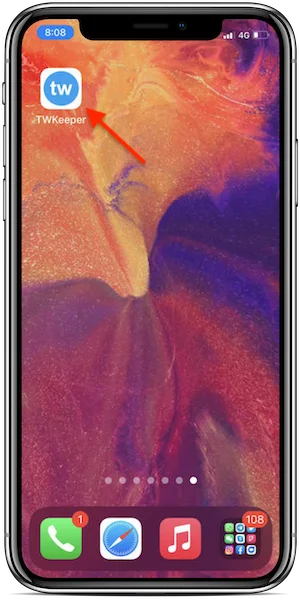Twitter-videodownloader
Twitter-video's en GIF's downloaden op iPhone
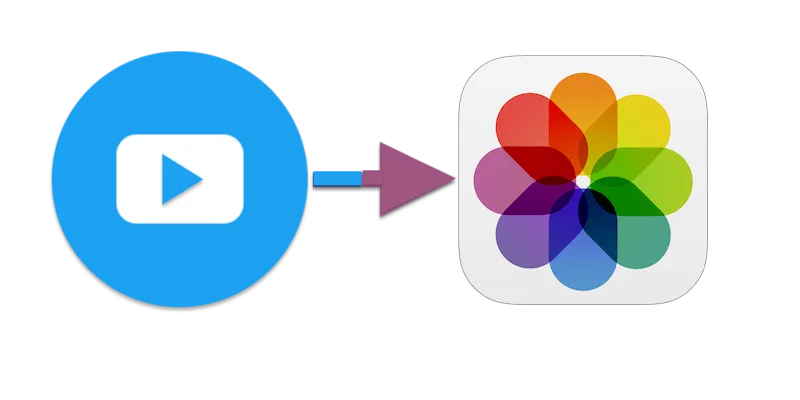
Mensen bekijken miljarden video's op Twitter. Wil je een clip offline bewaren of later delen, dan lees je hier hoe je Twitter-video's/GIF's in simpele stappen op je iPhone opslaat.
Ondersteunde apparaten
- iPhone 12 (12 Pro Max, 12 Pro, mini)
- iPhone SE (2e generatie)
- iPhone 11 (11 Pro, 11 Pro Max)
- iPhone XS (XS Max)
- iPhone XR
- iPhone X
- iPhone 8 (8 Plus)
- iPhone 7 (7 Plus)
- iPhone 6s (6s Plus)
- Elke iPad met iOS 13 of later
Twitter-video's en GIF's opslaan in je iPhone Foto's-app
Vereisten
Je iPhone of iPad moet iOS 13 of later draaien. Controleer via Instellingen > Algemeen > Info > Softwareversie.
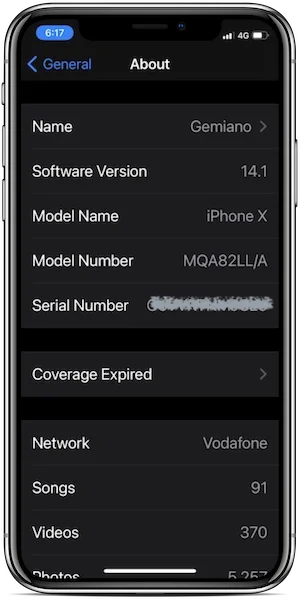
Video of GIF opslaan op iPhone
Stap 1: Open Twitter, ga naar de video, tik op het "Delen"-icoon en vervolgens op "Link kopiëren". De link staat nu op je klembord.
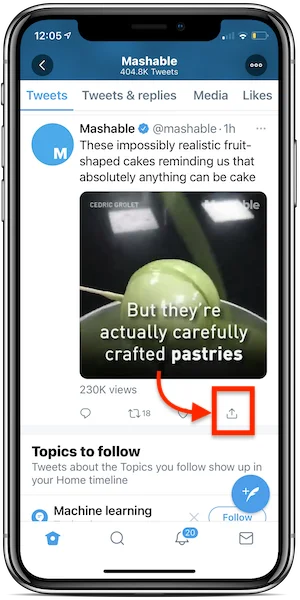
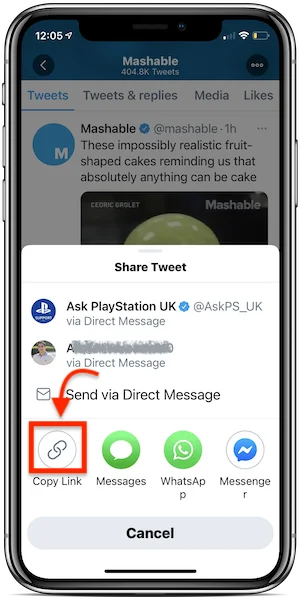
Stap 2: Open Twitter-videodownloader, plak de link in het veld en tik op "Downloaden". We halen alle beschikbare versies op (laag, midden, HD).
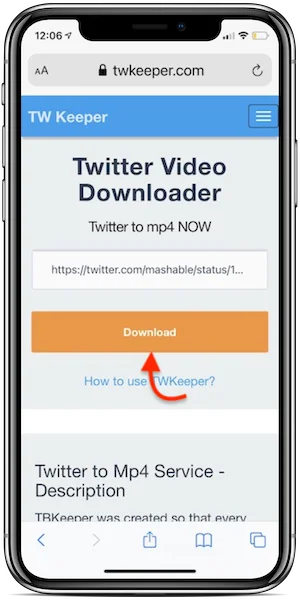
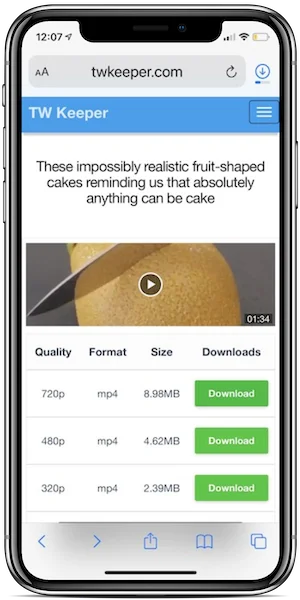
Stap 3: Tik en houd vast op de Download-knop bij je voorkeursversie en kies Gekoppeld bestand downloaden.
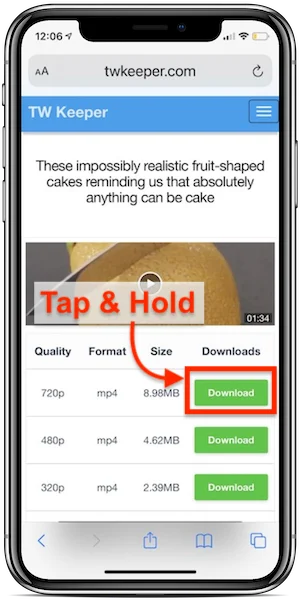
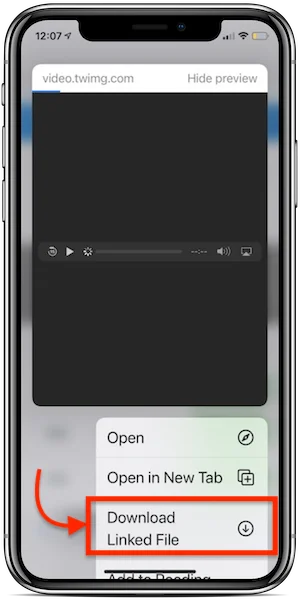
Stap 4: Volg de download in Safari (rechtsboven). Tik op het downloadpictogram en daarna op de video.
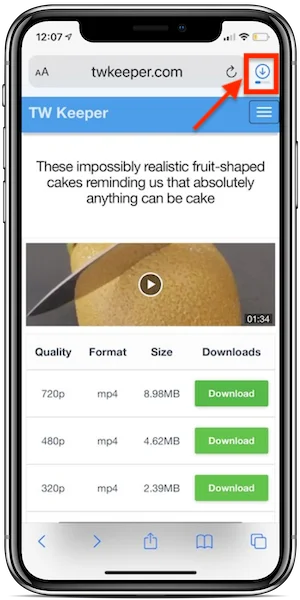
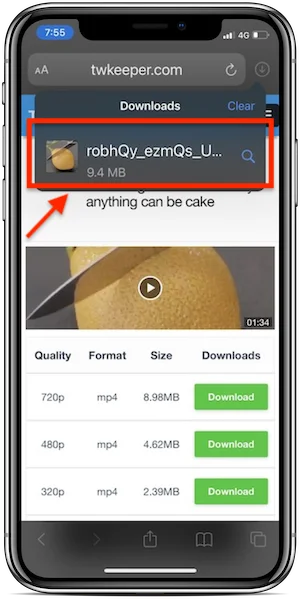
Stap 5: Om op te slaan in Foto's, tik op het deel-icoon en kies Bewaar video.
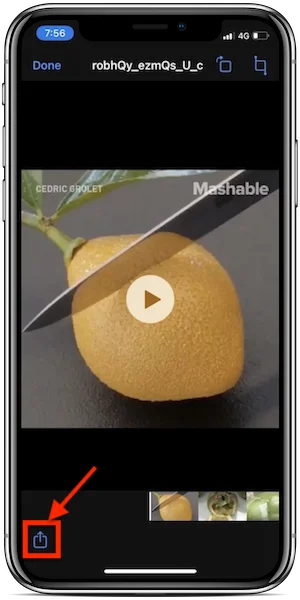
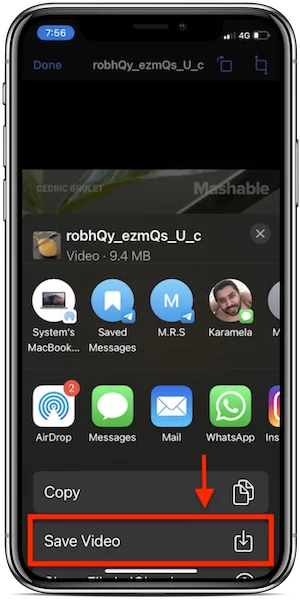
Sla de Twitter-videodownloader op als app op je iPhone
Voor snellere toegang voeg je de downloader toe aan je beginscherm en open je hem als app.
Stap 1: Open de downloader in Safari en tik op het "Delen"-icoon.
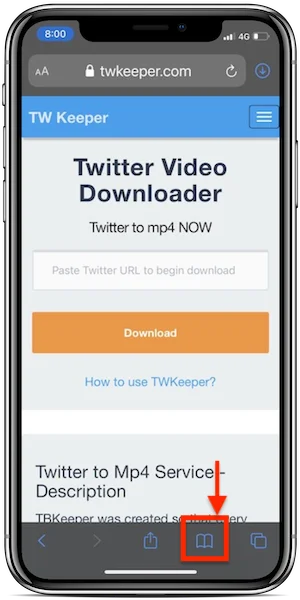
Stap 2: Kies Zet op beginscherm, noem het "twitter video's downloader" en tik op Voeg toe.
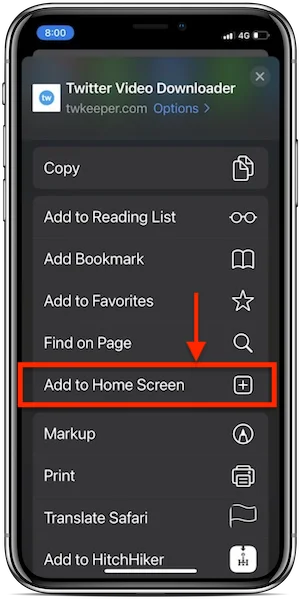
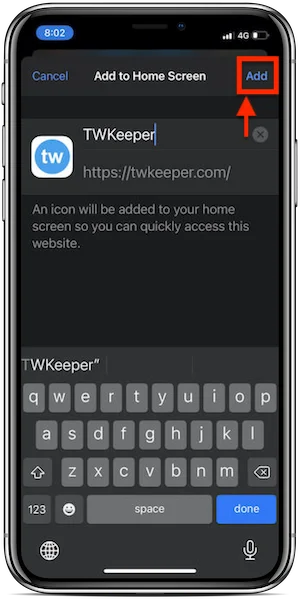
Stap 3: Gebruik het pictogram op het beginscherm om de downloader direct te openen wanneer je wilt.